【NotebookLM】Googleの最新AIノートツールの使い方
はじめに
こんにちは、hirotoです。
本記事では、Googleが開発した最新AIツール「NotebookLM」の使い方について解説します。
情報整理に悩んでいる方や、情報収集のためにYoutubeを2倍速で見ている方は必見です。
NotebookLMとは?
NotebookLM(ノートブックLM)は、2023年夏にリリースされたGoogleの言語モデルです。 外部ドキュメントを迅速にアップロードでき、ノートスタイルのインターフェース上で効率的な情報検索やドキュメント管理が可能です。
一般的なAIチャットボットとの大きな違いは、NotebookLMはユーザーがアップロードした資料のみを参照して回答を生成する点です。これにより、AIによくある「ハルシネーション」(存在しない情報を作り出すこと)のリスクを大幅に軽減します。
NotebookLMのメリット
NotebookLMの主なメリットは以下の通りです:
- 情報源の正確性: ユーザーが指定した資料だけを参照することができるため、信頼性の高い情報処理が可能
- 引用機能: 回答の根拠となる部分を明示するインライン引用機能で、情報の出所が明確
- 多様なファイル対応: PDF、テキスト、Markdown、Google文書、ウェブページURL、YouTube動画など多彩なファイル形式に対応
- 自動生成機能: 要約、ブリーフィング、タイムライン、FAQなど様々なコンテンツを自動生成
NotebookLMの使い方
では実際にNotebookLMの使い方を順を追って説明します。
1. アカウント作成とログイン
NotebookLMを利用するには、18歳以上でGoogleアカウントを持っていることが条件です。
公式サイト(NotebookLM)にアクセスし、トップページの「Try NotebookLM」をクリックしてログインします。
2. ノートブックの作成
ログイン後、ホーム画面で「新しいノートブック」をクリックします。これで新規ノートブックが作成されます。ノートブックの名前は後から変更可能です。
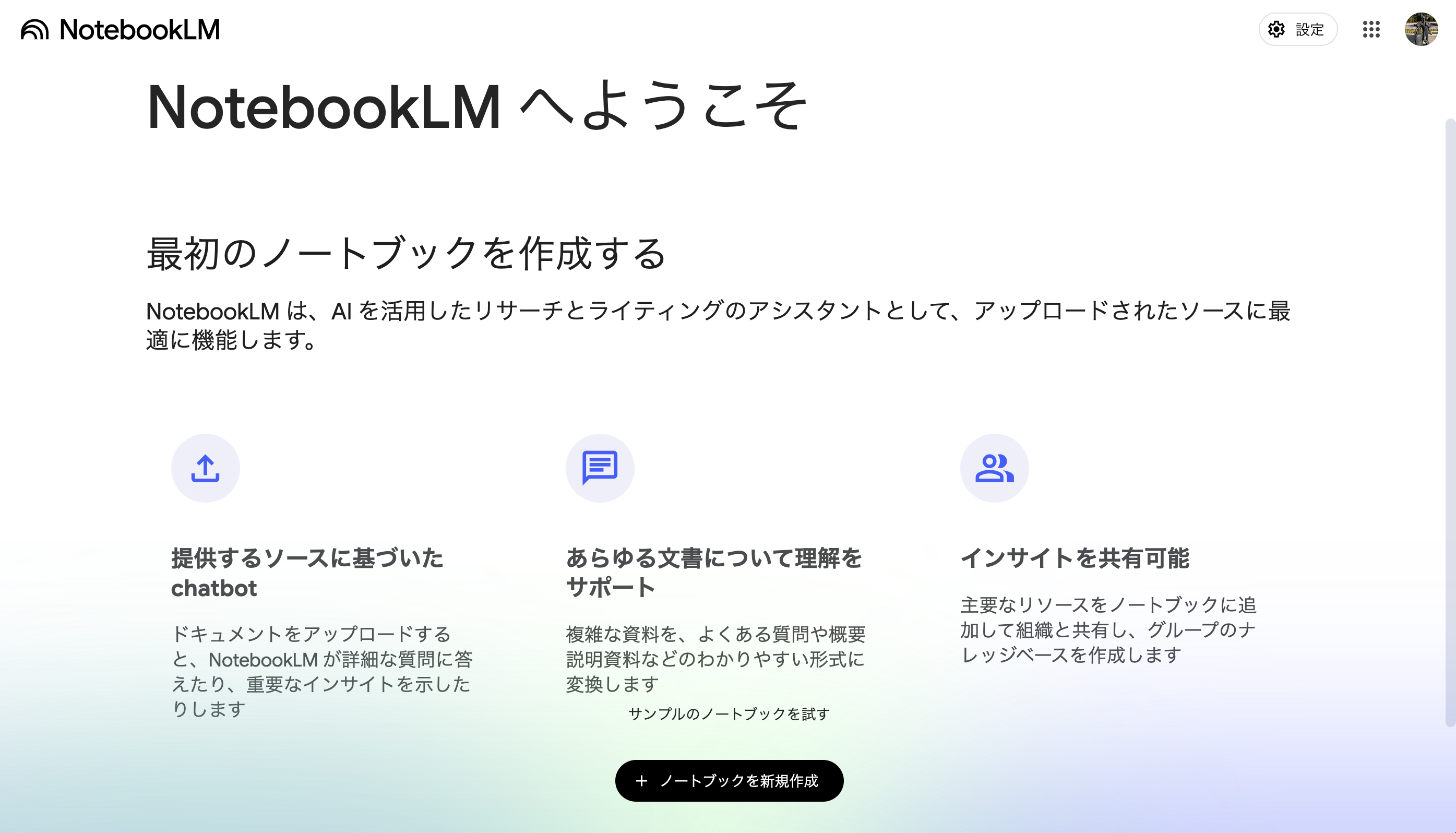
3. 情報ソースのアップロード
ノートブック作成画面で「アップロード元」から情報ソースを選択します。以下のファイル形式に対応しています:
- PDFファイル
- テキストファイル(.txt)
- Markdownファイル
- Googleドキュメント/スライド
- ウェブページURL
- YouTube動画URL
- 音声ファイル(mp3など)
- 直接テキスト入力
無料版では1ノートブック当たり最大50個のソースまで追加できます(有料版は300個)。
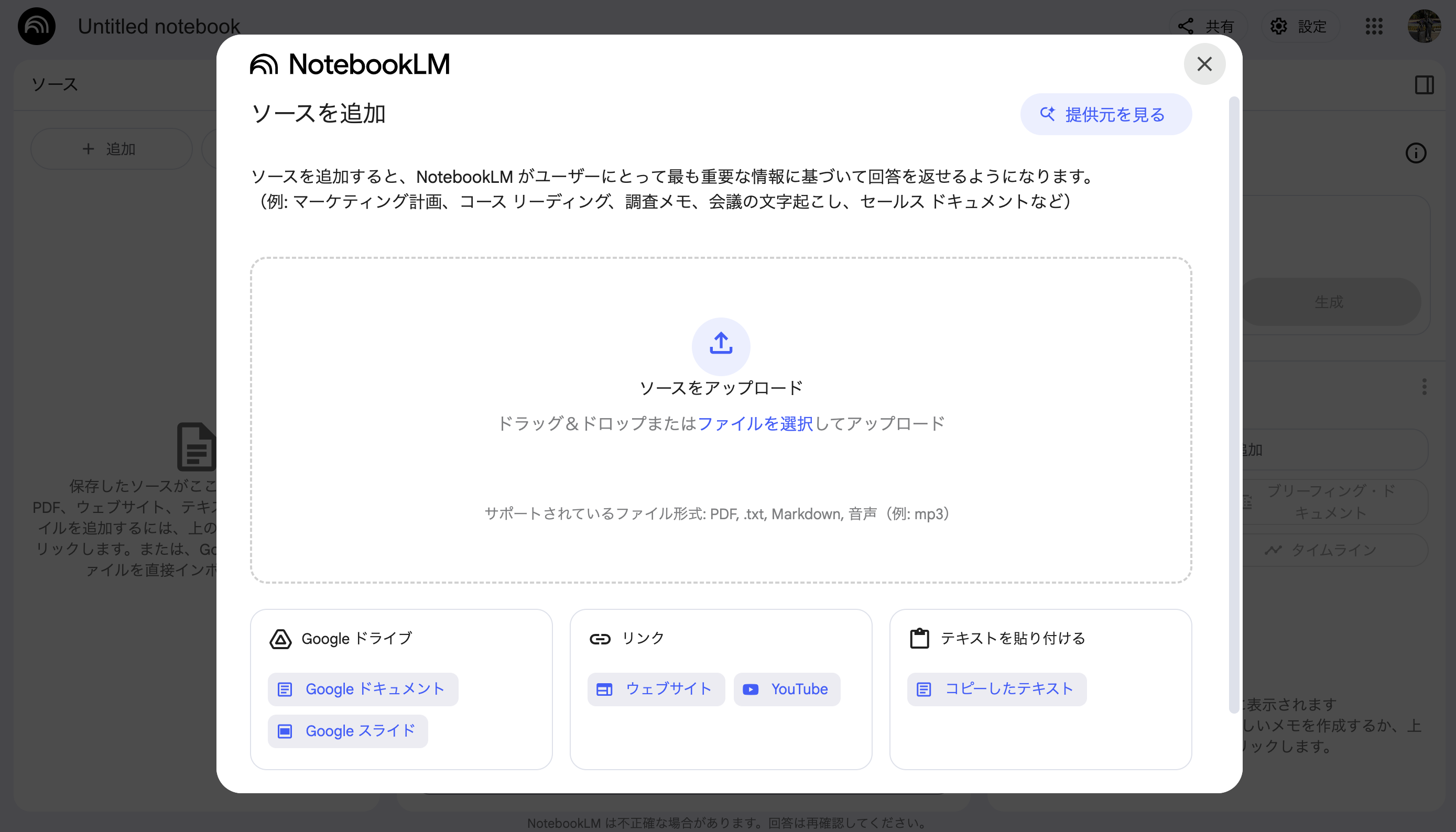
4. AIとの対話
情報ソースのアップロードが完了すると、AIがその内容を分析し始めます。分析が終わったら、画面上の質問入力欄に質問や指示を入力することで、AIとの対話が始まります。
例えば:
「このドキュメントの要点をまとめて」
「この資料から見えるトレンドは何か?」
「これらの文書の相違点を分析して」
このように質問すると、AIがアップロードした資料を参照して回答してくれます。回答には引用が付いているので、情報の出所が明確になります。
以下では、テンプレートの質問を行いました。

5. メモの作成と整理
気になる情報やAIの回答は、「ピン留め」機能を使ってメモとして保存できます。メモはノートブック内で整理でき、後から振り返りや編集も簡単にできます。
「メモに保存」をクリックすると、studioの下に登録されます。
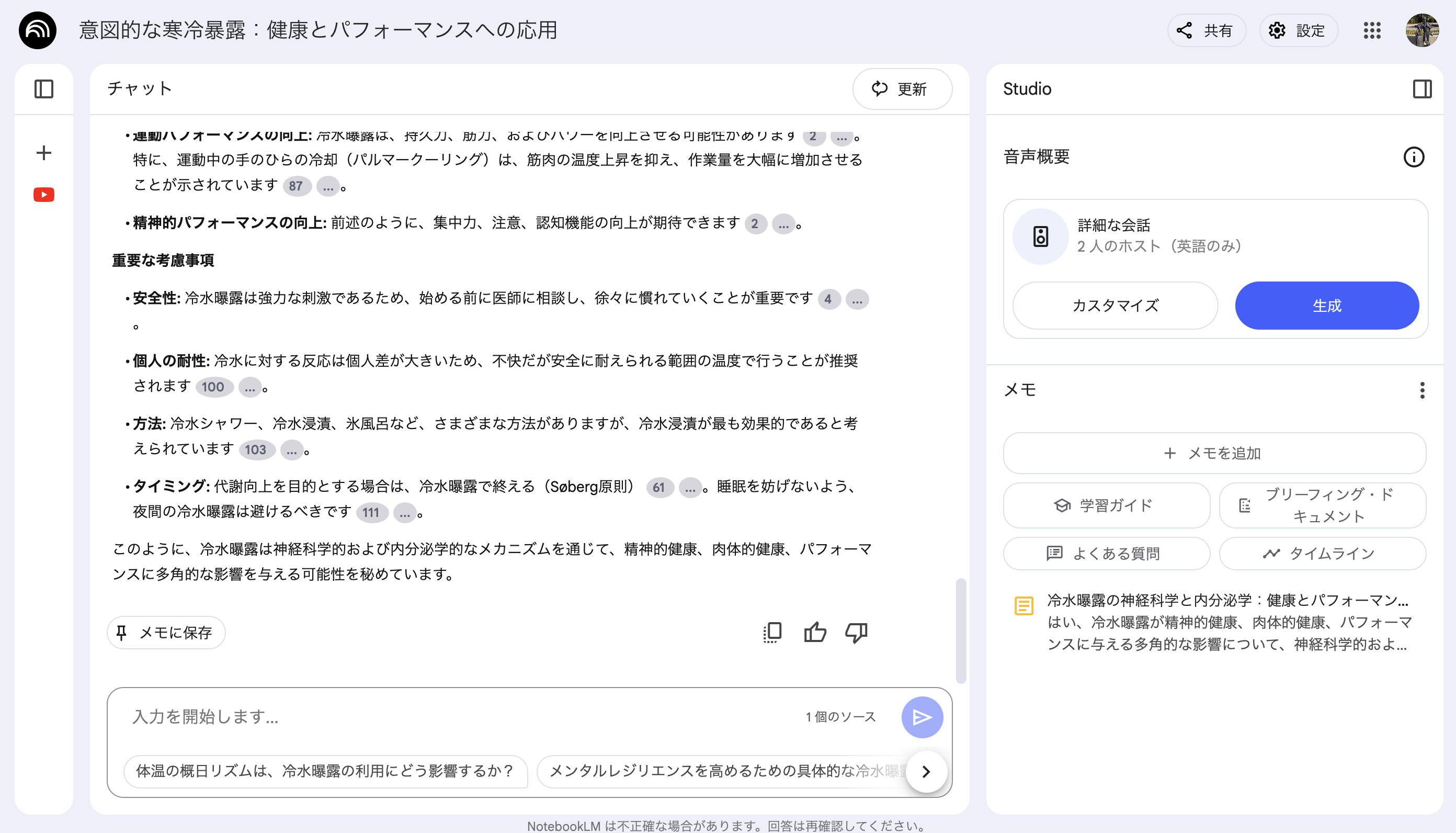
保存したメモをクリックすると内容を確認できます。
内容は、AIからの返信がそのまま書いてあります。
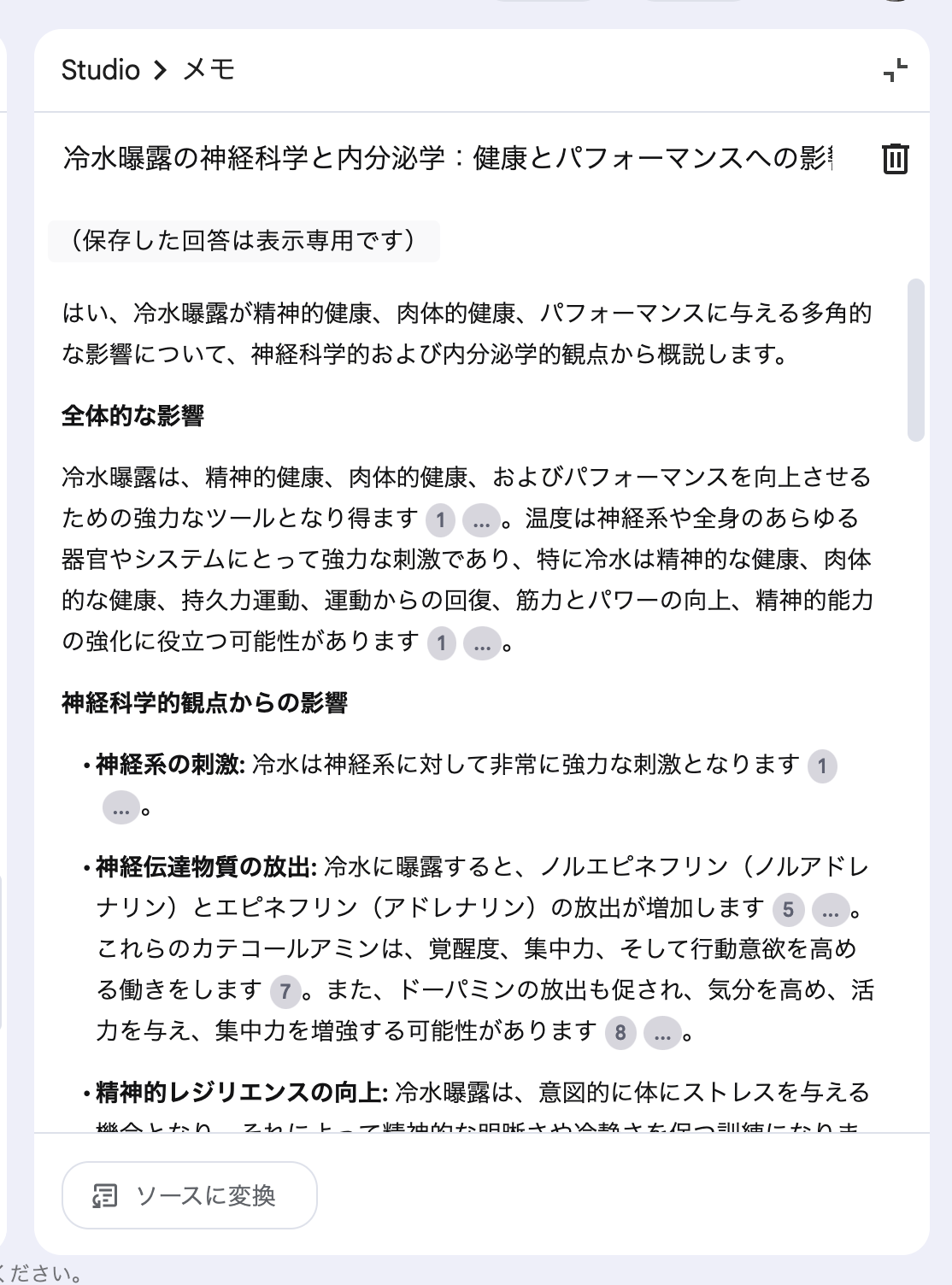
6. コンテンツの自動生成
NotebookLMには様々な自動生成機能が搭載されています:
- ブリーフィング:会議資料などを作成
- タイムライン:時系列でイベントを整理
- よくある質問:重要なポイントをQ&A形式で整理
- 学習ガイド:学習テーマについて体系的にまとめる
- 音声概要:資料の内容を音声で聴ける形に変換約
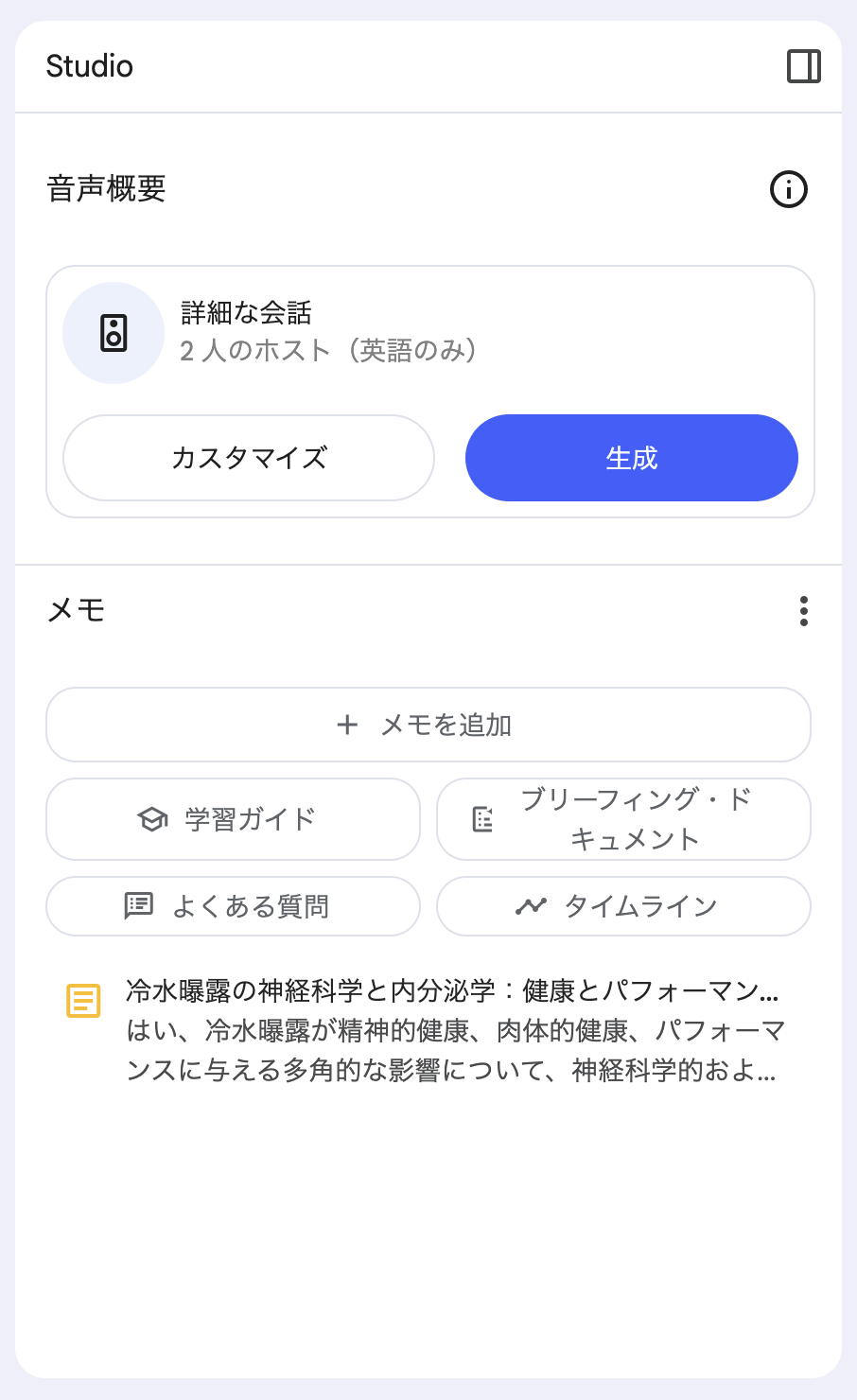
7. ノートブックの共有
作成したノートブックは他のユーザーと共有することもできます。個人のGmailアカウントでは最大50人まで共有可能です。共有相手には読み取り専用または編集権限を設定できます。
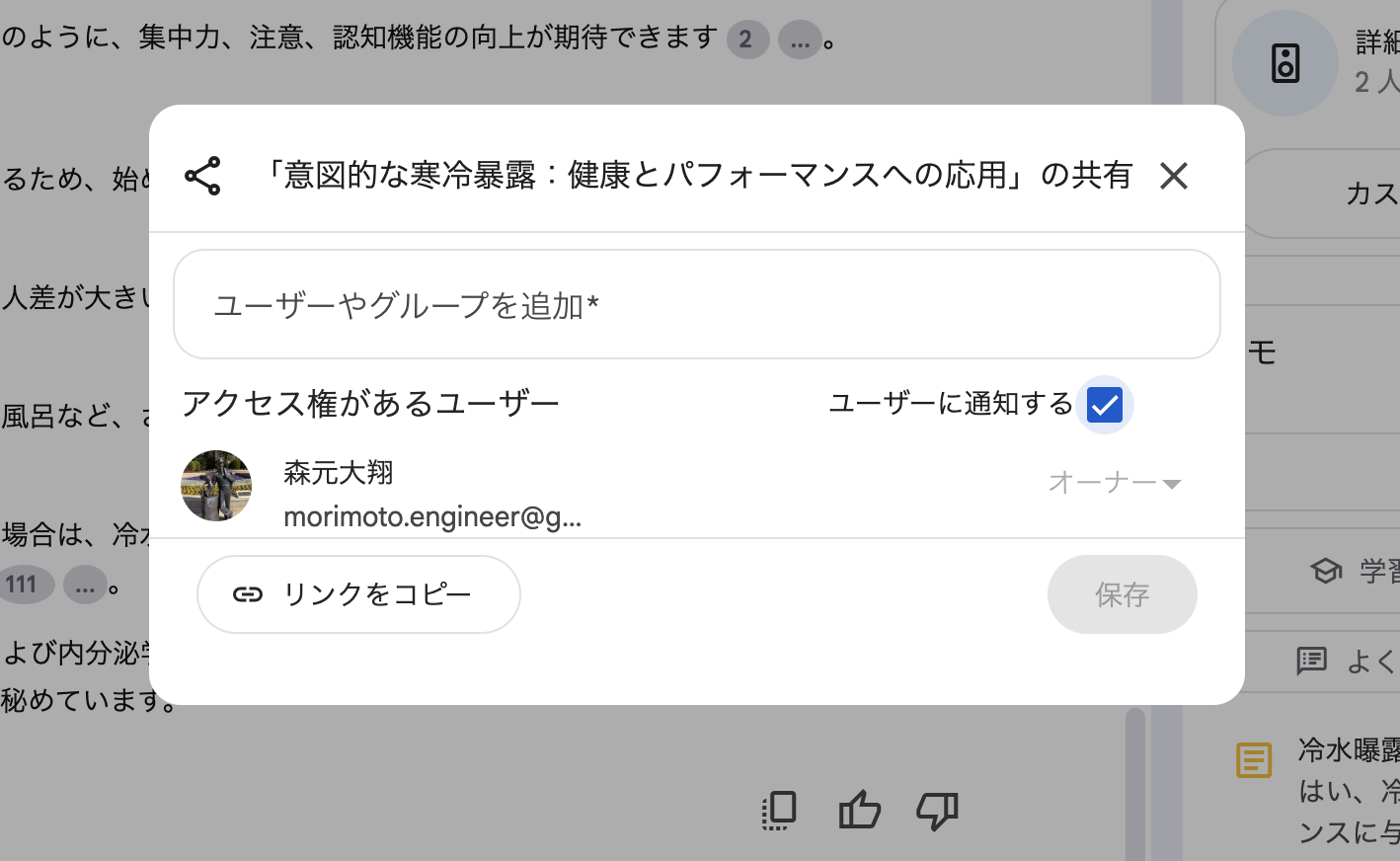
活用事例
NotebookLMは様々な場面で活用できます。以下に具体的な活用例を紹介します。
ビジネスシーン
- 会議の準備と要約:関連資料をアップロードし、重要なポイントをまとめさせることで、効率的な会議準備が可能です。
- 市場調査と競合分析:複数の調査レポートをアップロードし、市場トレンドや競合他社の動向を分析させることができます。
- 契約書・法律文書の解析:法的文書をアップロードして特定の条項について質問したり、複数の契約書の違いを比較したりすることができます。
学術・研究
- 論文レビュー:複数の研究論文をアップロードし、重要なポイントや共通する知見を抽出できます。
- 医学文献の分析:医学論文や症例報告を読み込ませ、特定の症状や治療法に関する情報を整理できます。
- 研究プロジェクトの管理:研究メモや実験データを集約し、進捗状況を把握したり、新たな洞察を得たりすることが可能です。
個人利用
- 読書メモの整理:読んだ本の内容や自分のメモをアップロードし、テーマごとに整理できます。
- 語学学習:学習教材や自分のノートをアップロードし、わからない点について質問したり、学習内容を復習したりできます。
- 不動産契約チェック:賃貸契約書をアップロードし、不当な条項がないかチェックしたり、退去時のトラブル対策に活用したりできます。
まとめ
NotebookLMは、AIを活用した革新的な情報整理ツールとして、私たちの情報処理方法を根本から変える可能性を秘めています。
単なるメモアプリを超え、ユーザーがアップロードした資料を深く理解し、質問に回答したり、情報を整理したりする能力を持っています。
無料版でも十分な機能が利用できるため、ビジネス、学術、個人利用など様々なシーンで活用できます。
情報過多の時代において、情報整理と知識活用の効率を大幅に向上させられるかもしれません。ぜひ一度試してみてください。
可茂IT塾ではFlutter/Reactのインターンを募集しています!
可茂IT塾ではFlutter/Reactのインターンを募集しています!可茂IT塾のエンジニアの判断で、一定以上のスキルをを習得した方には有給でのインターンも受け入れています。
Read More可茂IT塾ではFlutter/Reactのインターンを募集しています!
可茂IT塾ではFlutter/Reactのインターンを募集しています!可茂IT塾のエンジニアの判断で、一定以上のスキルをを習得した方には有給でのインターンも受け入れています。
Read More